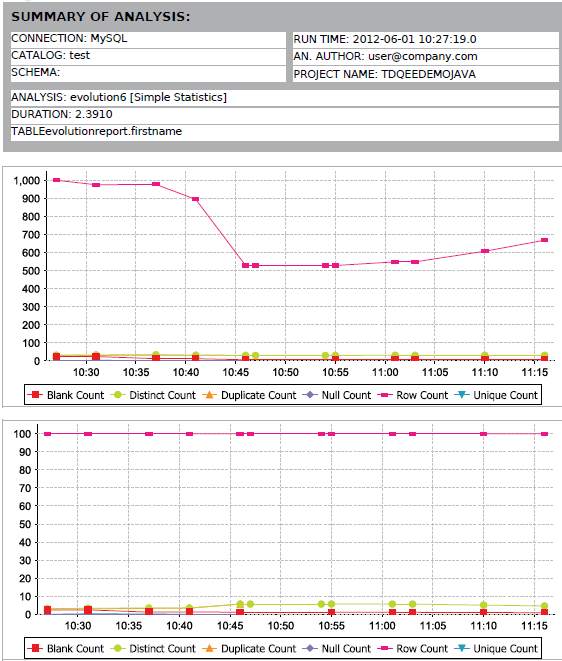進展レポート
進展レポートは、特定のレポートで選択された分析に使用するインジケーターの経時的な進展を示す情報を提供します。このレポートを使用して現在と履歴の統計を比較し、分析データに向上または劣化があったかどうかを判断できます。
進展レポートの例
始める前に
このタスクについて
手順
タスクの結果
進展レポートにはそれぞれ2つのグラフィックがあり、1つは統計の変化を、もう1つはその変化の割合を表します。
上記のレポートは、カラムのデータレコードの行数、個別数、空白値の時系列での進展を追跡します。
情報メモ重要: 進展レポートの項目をTalend Studioの別のプロジェクトにインポートする場合、進展グラフには前のプロジェクトのデータは表示されません。全プロジェクトを通じてデータの進展を表示する方法は、以下の進展レポートの移行をご覧ください。
進展レポートの移行
進展レポートは、プロジェクト名、分析名、レポート名など、いくつかのディメンションを指定することで、データの進展が示されます。これらのディメンションのいずれかが異なると、Talend Studioはデータ間の直接リンクを検索できなくなります。
このタスクについて
Talend Studioのあるプロジェクトから新しい名前を持つ別のプロジェクトに進展レポートをインポートすると、そのレポートには古いプロジェクトのデータの進展の履歴は表示されません。プロジェクト名が変更されると、古い分析結果と新しいプロジェクトの分析結果との間でリンクは確立されません。そのため、レポートは新しいプロジェクトの新しいポイントで開始され、この新しいプロジェクトのそのポイントから先のデータの進展が示されます。
プロジェクト間の進展レポートを移行し、それらの異なるプロジェクトを通じてデータの進展を見続けるために2つのオプションが使用できます。
- 古いプロジェクトと同じ名前を持つ新しいプロジェクトに進展レポートをインポートします。Talend Studioの起動時のローカルプロジェクトの作成については、Studioの初回起動時にプロジェクトを作成をご覧ください。
- この新しいローカルプロジェクトには別の名前を使用しますが、JRXMLテンプレートをカスタマイズし、それを使用して進展レポートを実行します。

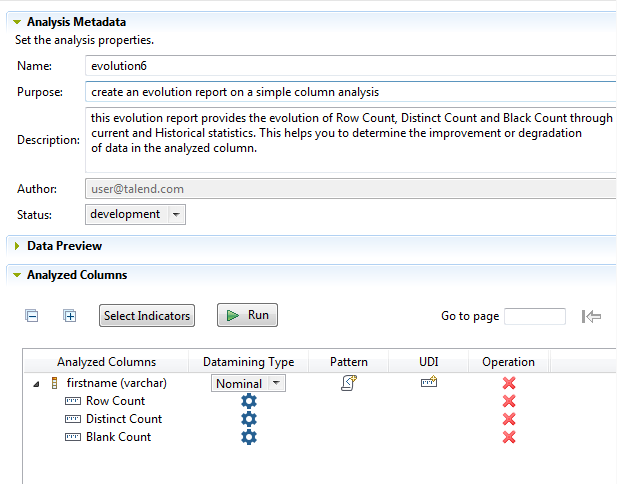
![分析が既にリスト表示されている[分析リスト]セクションの概要。](/talend/ja-JP/studio-user-guide/8.0-R2024-10/Content/Resources/images/Evolution_Report.png)
![[Run report] (レポートを実行)](/talend/ja-JP/studio-user-guide/8.0-R2024-10/Content/Resources/images/run_exc.svg) をクリックしてレポートファイルを生成します。
をクリックしてレポートファイルを生成します。